บทนำ
ในโลกที่เชื่อมต่อกันในปัจจุบัน การแชร์ตำแหน่งของคุณกับผู้อื่นไม่ใช่แค่สิ่งที่สะดวกสบาย แต่เป็นฟีเจอร์ที่สำคัญในการรักษาความปลอดภัยและการประสานงานเมื่อพบปะกับเพื่อนหรือครอบครัว อย่างไรก็ตาม ระบบนิเวศที่หลากหลายของ iOS และ Android นำเสนอความท้าทายพิเศษสำหรับผู้ใช้ที่ต้องการแชร์ตำแหน่งเรียลไทม์ได้อย่างราบรื่น โชคดีที่มีหลายวิธีในการเชื่อมสะพานเหล่านี้ คำแนะนำนี้จะแนะนำตัวเลือกพื้นเมืองและแอพที่สามที่ช่วยให้การแชร์ตำแหน่งระหว่างอุปกรณ์ iPhone และ Android ได้อย่างง่ายดาย พร้อมทั้งจัดการข้อพิจารณาด้านความเป็นส่วนตัวที่สำคัญ ไม่ว่าคุณจะเป็นผู้ใช้ iPhone หรือ Android ออกค้นหาวิธีการแจ้งตำแหน่งที่ตั้งของคุณให้กับทุกคนได้ทราบ

ทำความเข้าใจการแชร์ตำแหน่งบน iOS และ Android
สำหรับ iOS การแชร์ตำแหน่งทำงานร่วมกับระบบนิเวศของ Apple อย่างลึกซึ้งผ่านแอพเช่น Apple Maps และ Find My แอพเหล่านี้ทำงานได้ดีเยี่ยมภายในสภาพแวดล้อมของ iOS ทำให้ผู้ใช้ iPhone สามารถแชร์ตำแหน่งของตนกับอุปกรณ์ Apple อื่น ๆ ได้อย่างง่ายดาย ในทางตรงกันข้าม Android ใช้ Google Maps ซึ่งเป็นเครื่องมือที่ทำงานข้ามแพลตฟอร์มได้ดี รวมถึงบน iPhone แม้จะมีวิธีการเหล่านี้ แต่ความแตกต่างพื้นฐานระหว่าง iOS และ Android บางครั้งอาจทำให้การแชร์ตำแหน่งได้อย่างราบรื่นนี้ซับซ้อนขึ้น โดยเน้นความสำคัญของการทำความเข้าใจกับเครื่องมือที่แต่ละแพลตฟอร์มนำเสนอ
การแชร์ตำแหน่งเป็นมากกว่าแค่ฟีเจอร์ที่สะดวก มันคือจุดสำคัญของความปลอดภัยส่วนบุคคลไม่ว่าจะเป็นการส่งเสริมตำแหน่งของคุณในกลุ่มเพื่อนและครอบครัวหรือช่วยเหลือผู้อื่นในการนำทางในพื้นที่ที่ไม่คุ้นเคย รู้วิธีการใช้เครื่องมือพื้นเมืองและที่สามอย่างมีประสิทธิภาพสามารถเพิ่มการสื่อสารและความสบายใจได้อย่างมาก
แอพพื้นเมืองสำหรับการแชร์ตำแหน่ง
การใช้ Apple Maps บน iPhone
Apple Maps เป็นแอพพื้นเมืองที่มุ่งมั่นในการช่วยให้การแชร์ตำแหน่งในหมู่ผู้ใช้ Apple โดยง่ายต่อการใช้งานดังนี้:
- เปิด Apple Maps และค้นหาตำแหน่งของคุณที่แสดงบนแผนที่
- แตะบนจุดแสดงตำแหน่งของคุณและเลือก ‘แชร์ตำแหน่งของฉัน’
- เลือกผู้ติดต่อและส่งข้อมูลผ่าน Message หรือ Mail
แม้ว่า Apple Maps มีอินเตอร์เฟซที่ใช้งานง่ายและการติดตามตำแหน่งที่แม่นยำ แต่ความสามารถนี้มีข้อจำกัดเมื่อแชร์ตำแหน่งกับผู้ใช้ Android ของคุณ ทำให้แลกเปลี่ยนมุมมองข้ามแพลตฟอร์มเป็นสิ่งจำเป็น
การใช้ Google Maps ข้ามแพลตฟอร์ม
Google Maps เป็นตัวเลือกที่ดีในการแชร์ตำแหน่งครอบคลุมทั้ง iOS และ Android ด้วยคุณสมบัติเข้มข้นที่ทำงานข้ามแพลตฟอร์มได้ดี:
- เปิด Google Maps บนอุปกรณ์ของคุณ
- แตะที่ภาพโปรไฟล์หรืออักษรชื่อแรกของคุณและเลือก ‘การแชร์ตำแหน่ง’
- เลือกผู้ติดต่อและตัดสินใจระยะเวลาการแชร์ตำแหน่งของคุณ
- ส่งคำเชิญ
Google Maps โดดเด่นด้วยคุณสมบัติเพิ่มเติมเช่นเวลามาถึงที่คาดการณ์และการนำทางแบบเรียลไทม์ ทำให้เป็นเครื่องมือที่เหมาะที่สุดสำหรับผู้ที่ต้องการแชร์ตำแหน่งในอุปกรณ์หลากหลาย
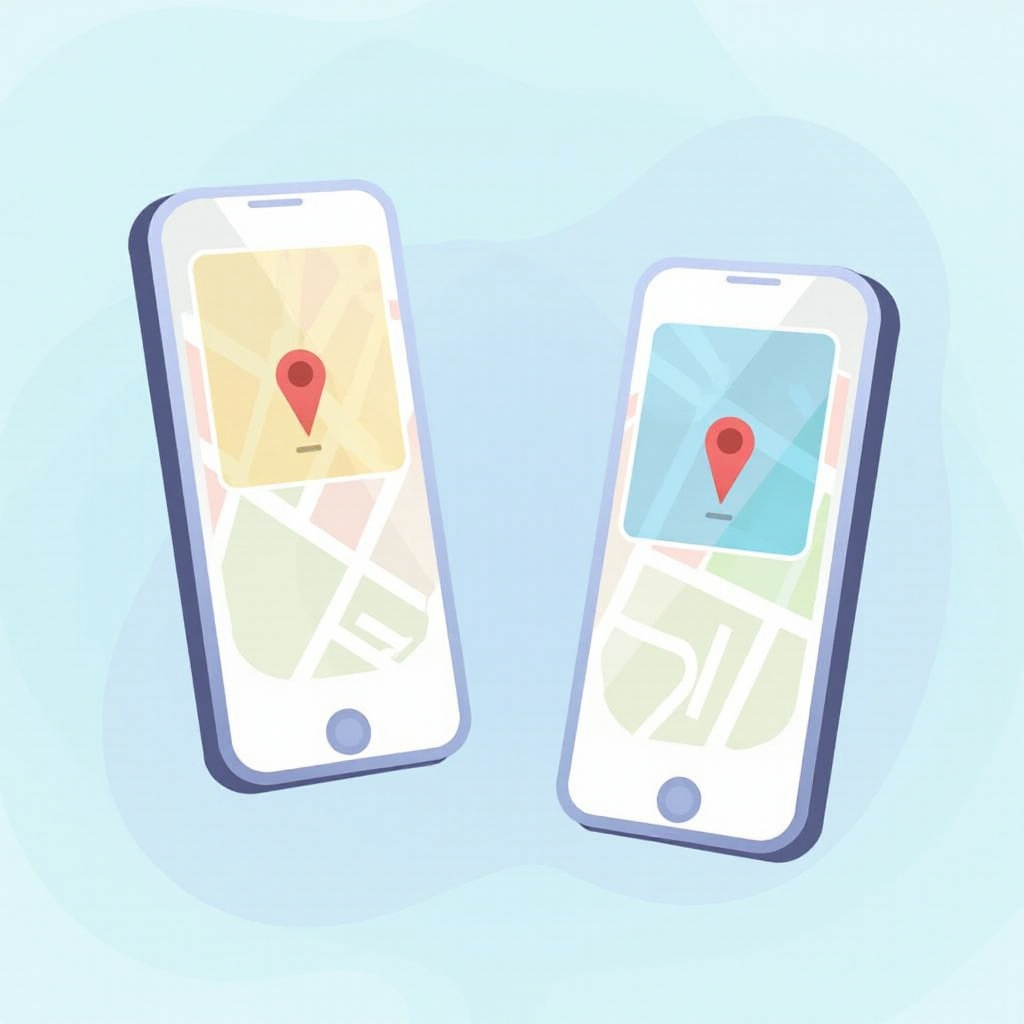
แอพที่สามสำหรับการแชร์ตำแหน่งข้ามแพลตฟอร์ม
เมื่อแอพพื้นเมืองยังไม่เพียงพอ แอพที่สามมักจะนำเสนอฟีเจอร์ที่เพิ่มขึ้นและการทำงานร่วมได้ดีกว่าในแพลตฟอร์มต่าง ๆ นี่คือบางทางเลือกชั้นยอด:
เป็นที่รู้จักกันดีสำหรับการแชท WhatsApp ยังมีการแชร์ตำแหน่งแบบเรียลไทม์ได้อย่างง่ายดายในการเชื่อมระหว่างอุปกรณ์ iOS และ Android ดังนี้:
- เริ่มแชทกับผู้ติดต่อที่ต้องการ
- แตะที่ไอคอนคลิป (แนบไฟล์) และเลือก ‘สถานที่’
- เลือก ‘แชร์สถานที่เรียลไทม์’ หรือ ‘ส่งสถานที่ปัจจุบันของคุณ’
Facebook Messenger
Facebook Messenger มีวิธีแก้ปัญหาการแชร์ตำแหน่งที่รวมไว้เสร็จสมบูรณ์บนแพลตฟอร์มของตน ที่ทำงานได้ในทั้งสองระบบปฏิบัติการ เพื่อแชร์ตำแหน่งของคุณ:
- ในแชท คลิกที่ไอคอนเมนูสี่จุด
- เลือก ‘สถานที่’ ตามด้วย ‘แชร์สถานที่แบบเรียลไทม์’
- ผู้รับจะได้รับแผนที่ที่แสดงตำแหน่งปัจจุบันของคุณ
Life360
เป็นที่ชื่นชอบโดยครอบครัว Life360 มีฟีเจอร์ที่กว้างขวาง รวมถึงรายงานการขับขี่ การแจ้งเตือนตำแหน่ง และศูนย์การสื่อสารของครอบครัว นี่คือวิธีการใช้มันอย่างมีประสิทธิภาพ:
- ดาวน์โหลดและลงทะเบียนบนแอพ Life360
- สร้างวงศ์ของครอบครัวและเชิญสมาชิกผ่านลิงก์พิเศษ
- แชร์และมองเห็นตำแหน่งกันในวงศ์ที่กำหนด
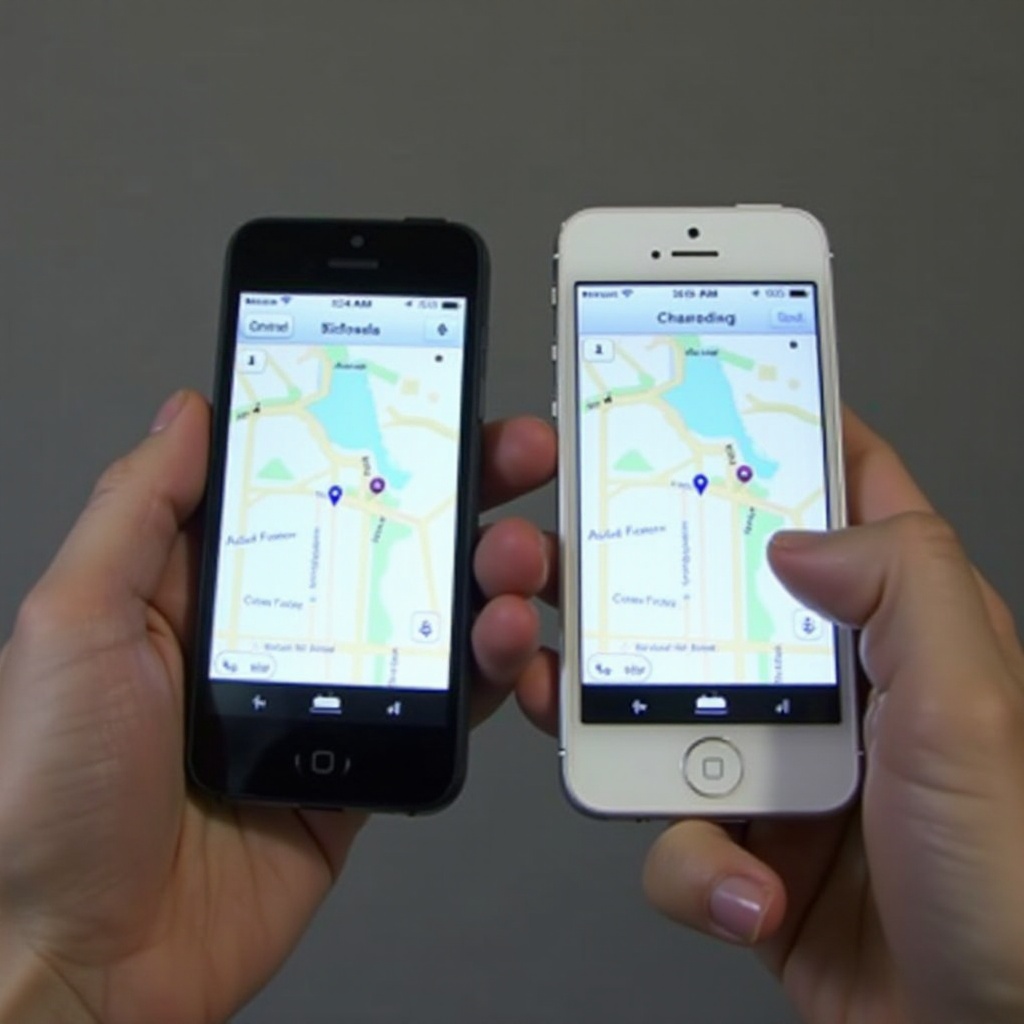
การพิจารณาด้านความเป็นส่วนตัวและความปลอดภัย
ความเป็นส่วนตัวและความปลอดภัยเป็นสิ่งสำคัญเมื่อเกี่ยวข้องกับการแชร์ตำแหน่ง ไม่ว่าจะใช้แอพพื้นเมืองหรือแอพที่สาม ให้เลือกวิธีการที่ให้ความสำคัญกับความปลอดภัยและรักษานโยบายความเป็นส่วนตัวอย่างเข้มงวด ตรวจสอบสิทธิ์การเข้าถึงที่คุณอนุญาตเพื่อให้แน่ใจว่าจำเป็นเท่านั้น และทบทวนการตั้งค่าในการมองเห็นตำแหน่งของคุณเป็นประจำ เพื่อให้มั่นใจในความปลอดภัยของข้อมูลของผู้ใช้ขณะที่เพลิดเพลินกับประโยชน์ของการแชร์ตำแหน่งได้อย่างปลอดภัย
คำแนะนำในการตั้งค่าการแชร์ตำแหน่งแบบขั้นตอนต่อขั้นตอน
การตั้งค่าการแชร์ตำแหน่งนั้นง่ายดายหากทำอย่างถูกต้อง ทำตามขั้นตอนเหล่านี้เพื่อให้แน่ใจว่าสามารถแชร์ได้อย่างมีประสิทธิภาพ:
- ระบุแอพหรือบริการที่เหมาะสมที่สุดตามความต้องการของคุณ
- ตรวจสอบว่าทั้งสองฝ่ายได้ติดตั้งและกำหนดค่าแอพแล้ว
- ดำเนินการตามคำแนะนำเฉพาะแอพเพื่อเริ่มการแชร์ตำแหน่ง
- ปรับแต่งการตั้งค่าเพื่อควบคุมการมองเห็นและระยะเวลาของการแชร์ตำแหน่ง
- ยืนยันตำแหน่งที่แชร์ว่าแม่นยำทั้งสองฝั่ง
แก้ปัญหาการแชร์ตำแหน่งทั่วไป
หากคุณพบปัญหาในการแชร์ตำแหน่ง พิจารณากลยุทธ์การแก้ไขปัญหาเหล่านี้:
- ตรวจสอบสิทธิ์แอพ: ยืนยันว่าแอพได้รับอนุญาตสำหรับบริการตำแหน่งในตั้งค่าของคุณ
- อัปเดตแอพ: ตรวจสอบให้แน่ใจว่าแอพของคุณได้รับการอัปเดตเพื่อให้ทำงานได้ดีที่สุด
- ตรวจสอบการเชื่อมต่ออินเทอร์เน็ต: ทั้งคุณและผู้ติดต่อของคุณควรมีการเชื่อมต่ออินเทอร์เน็ตที่เชื่อถือได้
- รีสตาร์ทอุปกรณ์: การรีสตาร์ทง่าย ๆ สามารถแก้ไขความผิดพลาดทางเทคนิคได้บ่อยครั้ง
บทสรุป
การแชร์ตำแหน่งระหว่าง iPhone และ Android สามารถทำได้ง่ายดายด้วยเครื่องมือที่เหมาะสมและความเข้าใจ ไม่ว่าจะใช้ Apple หรือ Google Maps หรือเลือกใช้แอพที่สามเช่น WhatsApp หรือ Life360 การพัฒนากระบวนการนี้ช่วยให้การเชื่อมต่อและแลกเปลี่ยนข้อมูลดียิ่งขึ้น ควรรักษาความปลอดภัยและความเป็นส่วนตัวไว้อย่างอาจอยู่ข้างหน้าเมื่อเพลิดเพลินการแชร์ตำแหน่งแบบเรียลไทม์กับเพื่อนและครอบครัวของคุณ
คำถามที่พบบ่อย
ฉันจะแชร์ตำแหน่งของฉันระหว่าง iPhone และ Android อย่างปลอดภัยได้อย่างไร?
ใช้ Google Maps หรือแอปจากบุคคลที่สามที่เชื่อถือได้ เช่น WhatsApp เพื่อแชร์ตำแหน่งอย่างปลอดภัย ตรวจสอบให้แน่ใจว่าคุณตั้งค่าการอนุญาตอย่างเหมาะสมและผู้รับของคุณน่าเชื่อถือ
แอปใดที่ดีที่สุดสำหรับการแชร์ตำแหน่งแบบเรียลไทม์?
แอปที่เชื่อถือได้สำหรับการแชร์ตำแหน่งแบบเรียลไทม์ ได้แก่ Google Maps, Life360, WhatsApp และ Facebook Messenger ที่รองรับการทำงานข้ามแพลตฟอร์ม
ฉันจะแก้ไขปัญหาการแชร์ตำแหน่งในอุปกรณ์ของฉันได้อย่างไร?
เพื่อแก้ไขปัญหาทั่วไป ตรวจสอบการอนุญาตของแอป อัปเดตแอป ตรวจสอบให้แน่ใจว่าการเชื่อมต่ออินเทอร์เน็ตมีเสถียรภาพ และรีสตาร์ทอุปกรณ์ของคุณหากจำเป็น
